手机可以连电脑的蓝牙吗 手机蓝牙连接电脑步骤
更新时间:2024-05-14 14:41:54作者:xtang
随着科技的不断发展,现如今的手机不仅可以拥有强大的功能,还可以实现与电脑之间的无线连接,其中利用手机的蓝牙功能连接电脑已经成为一种常见的操作步骤。通过简单的设置,我们可以实现手机与电脑之间的数据传输、文件共享等功能。接下来让我们一起来了解一下手机蓝牙连接电脑的具体步骤吧!
具体方法:
1首先把电脑和手机的蓝牙先开启,打开控制面板。点击硬件和声音,点击设备和打印机,点击添加设备,选择连接手机的蓝牙设备后点击下一步。 2手机上弹出配对信息,点击配对。电脑收到提示对话框,点击是,可以在设备中看到刚添加的设备,鼠标右键点击文件,在下来菜单中选择发送到蓝牙设备。
2手机上弹出配对信息,点击配对。电脑收到提示对话框,点击是,可以在设备中看到刚添加的设备,鼠标右键点击文件,在下来菜单中选择发送到蓝牙设备。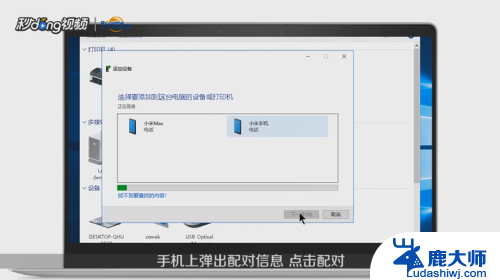 3选择手机蓝牙设备后点击下一步,手机会收到文件提示信息,点击接收,发送成功后点击完成即可。
3选择手机蓝牙设备后点击下一步,手机会收到文件提示信息,点击接收,发送成功后点击完成即可。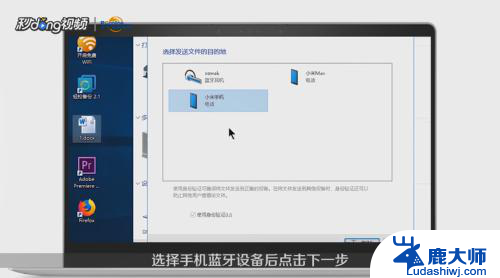 4如果要删除这个设备的话,鼠标右键点击这个设备,选择删除设备,点击是即可。
4如果要删除这个设备的话,鼠标右键点击这个设备,选择删除设备,点击是即可。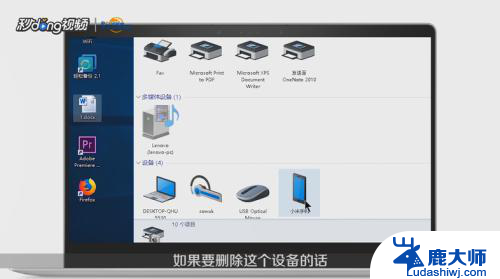 5打开设置,点击蓝牙。收到来自电脑的配对信息,点击配对。可以看到已配对的设备,手机收到电脑通过蓝牙发送的文件,打开,点击接受即可。
5打开设置,点击蓝牙。收到来自电脑的配对信息,点击配对。可以看到已配对的设备,手机收到电脑通过蓝牙发送的文件,打开,点击接受即可。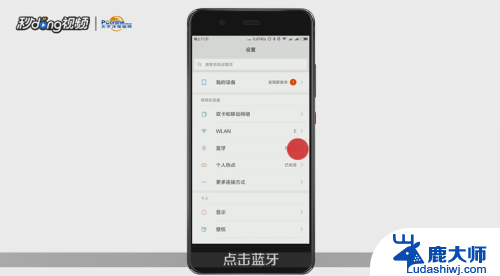 6总结如下。
6总结如下。
以上就是手机能否与电脑连接蓝牙的全部内容,如果你也遇到了同样的情况,可以参考本文的方法来解决,希望对大家有所帮助。
手机可以连电脑的蓝牙吗 手机蓝牙连接电脑步骤相关教程
- 笔记本电脑蓝牙可以连接手机吗 如何使用蓝牙连接笔记本电脑和手机
- 手机连接蓝牙怎么连接 手机蓝牙连接步骤
- 蓝牙手柄怎样连接 手机连接蓝牙手柄步骤
- 笔记本可以连接手机的蓝牙耳机吗 笔记本电脑如何通过蓝牙连接手机教程
- 苹果耳机连接电脑蓝牙 Mac连接蓝牙耳机步骤
- 蓝牙怎么连接手柄 蓝牙手柄连接手机步骤
- 苹果电脑怎样连接蓝牙耳机 蓝牙耳机连接苹果电脑步骤
- 蓝牙咋连接手机 手机蓝牙连接耳机
- 苹果笔记本可以连接蓝牙耳机吗 苹果电脑连接蓝牙耳机步骤
- 手机可以通过蓝牙投屏电视吗 手机蓝牙投屏电视方法
- 笔记本电脑怎样设置密码开机密码 如何在电脑上设置开机密码
- 笔记本键盘不能输入任何东西 笔记本键盘无法输入字
- 苹果手机如何共享网络给电脑 苹果手机网络分享到台式机的教程
- 钉钉截图快捷键设置 电脑钉钉截图快捷键设置方法
- wifi有网但是电脑连不上网 电脑连接WIFI无法浏览网页怎么解决
- 适配器电脑怎么连 蓝牙适配器连接电脑步骤
电脑教程推荐